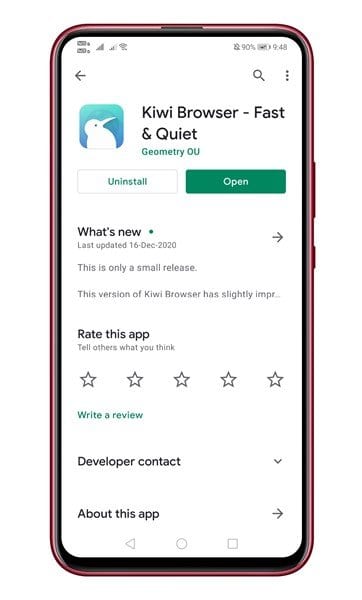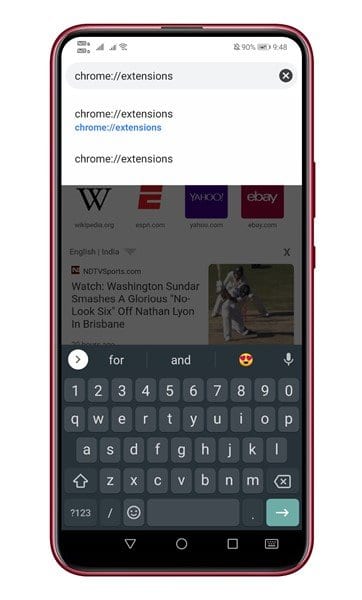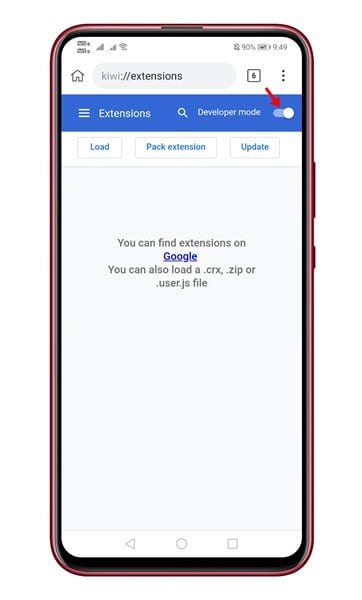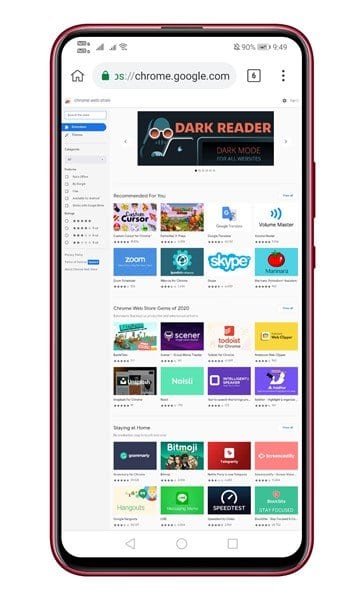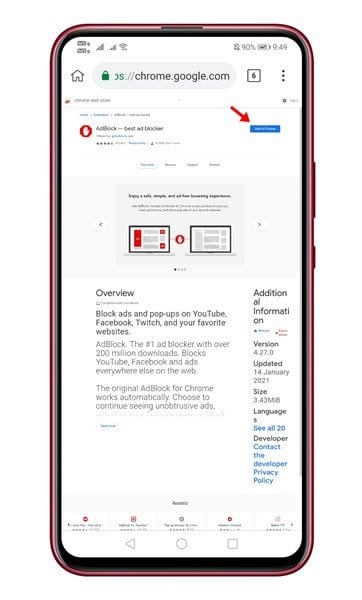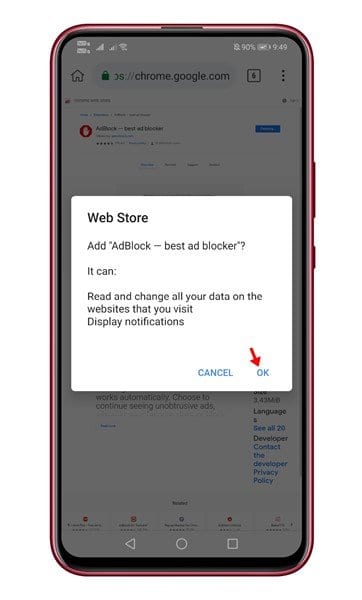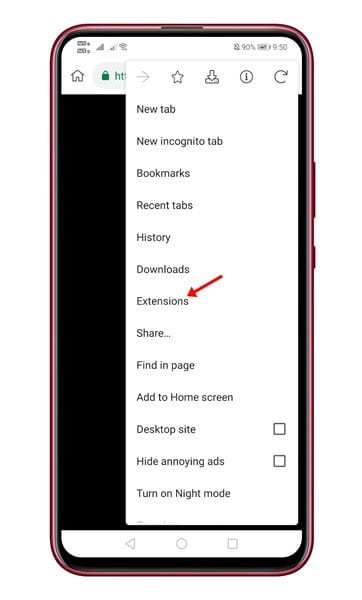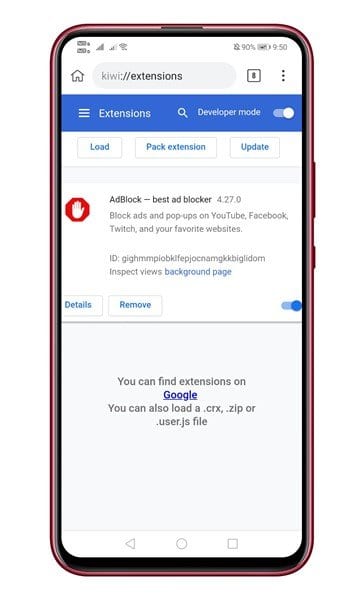ဤသည်မှာ Android တွင် chrome ဒက်စ်တော့ တိုးချဲ့မှုများကို အသုံးပြုနည်းဖြစ်သည်။
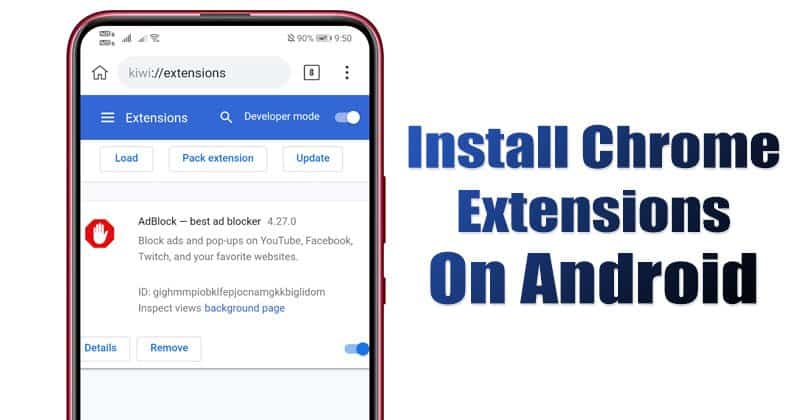
ကောင်းပြီ၊ Google Chrome သည် ယခုအခါ desktop operating system အတွက် အကောင်းဆုံးနှင့် လူကြိုက်အများဆုံး ဝဘ်ဘရောက်ဆာဖြစ်ကြောင်း သံသယဖြစ်ဖွယ်မရှိပါ။ ဝဘ်ဘရောက်ဆာကို Android နှင့် iOS ကဲ့သို့သော မိုဘိုင်းလ်စက်ပစ္စည်းများတွင်လည်း ရနိုင်သော်လည်း မိုဘိုင်းဗားရှင်းတွင် အပိုပံ့ပိုးမှု မရှိပါ။
သင့် desktop ပေါ်တွင် Google Chrome ကိုအသုံးပြုသောအခါ၊ extension များကိုထည့်သွင်းရန်လွယ်ကူသည်။ Browser extension များသည် ဝဘ်ဘရောက်ဆာတစ်ခု၏ အင်္ဂါရပ်များကို မြှင့်တင်ရန် ရည်ရွယ်ပါသည်။ Android အတွက် Google Chrome သည် တိုးချဲ့မှုများကို မပံ့ပိုးသော်လည်း၊ ၎င်းသည် Android တွင် desktop extension ကို အသုံးမပြုနိုင်ဟု မဆိုလိုပါ။
Android တွင် desktop အတွက် Chrome extension များကို အသုံးပြုရန် Kiwi ဝဘ်ဘရောက်ဆာကို သင် ထည့်သွင်းနိုင်သည်။ မသိသူများအတွက် Kiwi ဝဘ်ဘရောက်ဆာသည် တူညီသောမြန်ဆန်သောအတွေ့အကြုံကိုပေးဆောင်သည့် Chrome ကိုအခြေခံထားသည်။ Kiwi ကို ကွဲပြားစေသည့် တစ်ခုတည်းသော အရာမှာ မိုဘိုင်းတွင် desktop အတွက် Chrome extensions များကို သုံးနိုင်စေခြင်း ဖြစ်သည်။
Android တွင် Desktop အတွက် Chrome Extensions ကို ထည့်သွင်းပြီး အသုံးပြုပါ။
ထို့ကြောင့်၊ ဤဆောင်းပါးတွင်၊ ကျွန်ုပ်တို့သည် Android တွင် chrome desktop extension ကို မည်သို့လုပ်ဆောင်ရမည်ကို အဆင့်ဆင့် လမ်းညွှန်မျှဝေပါမည်။ ဒီတော့ စစ်ဆေးကြည့်ရအောင်။
အဆင့် ၁ ။ ပထမဆုံးအနေနဲ့ Google Play Store ကိုဖွင့်ပြီး install လုပ်ပါ။ ကီဝီဝဘ်ဘရောက်ဆာ .
အဆင့် ၁ ။ ထည့်သွင်းပြီးသည်နှင့် သင့် Android စက်တွင် အက်ပ်ကို စတင်လိုက်ပါ။
အဆင့် ၁ ။ ယခု url ကိုဖွင့်ပါ - “chrome://extensions” .
အဆင့် ၁ ။ ထို့နောက် ဘေးရှိ toggle ကိုဖွင့်ပါ။ "ဆော့ဖ်ဝဲအင်ဂျင်နီယာမုဒ်" .
အဆင့် ၁ ။ အခုပဲ Google Chrome ဝဘ်စတိုးကိုဖွင့်ပါ။ ပြီးလျှင် သင်ထည့်သွင်းလိုသော extension ကိုဖွင့်ပါ။
အဆင့် ၁ ။ button ကိုနှိပ်ပါ "Chrome သို့ထည့်ပါ။"
အဆင့် ၁ ။ နောက်ပေါ်လာတဲ့ ပေါ်လာတဲ့ထဲမှာ . ခလုတ်ကို နှိပ်ပါ။ "ရလား" ။
အဆင့် ၁ ။ တိုးချဲ့မှုကို ထည့်သွင်းပါမည်။ Extension ကိုဖွင့်၍ စစ်ဆေးနိုင်ပါသည်။ ဆက်တင်များ > တိုးချဲ့မှု .
ဒါက! ငါပြီးပြီ။ ဤသည်မှာ Android တွင် ဒက်စ်တော့အတွက် Chrome extension များကို သင်သုံးနိုင်ပုံဖြစ်သည်။
ထို့ကြောင့်၊ ဤဆောင်းပါးသည် Android တွင် Chrome desktop extensions ကိုမည်သို့အသုံးပြုရပုံအကြောင်းဖြစ်သည်။ ဒီဆောင်းပါးက သင့်အတွက် အထောက်အကူဖြစ်မယ်လို့ မျှော်လင့်ပါတယ်။ သင့်သူငယ်ချင်းတွေကိုလည်း မျှဝေပေးပါ။ ၎င်းနှင့်ပတ်သက်ပြီး သံသယများရှိပါက အောက်ပါ comment box တွင် ကျွန်ုပ်တို့အား အသိပေးပါ။